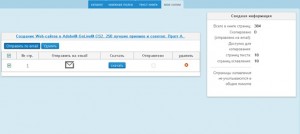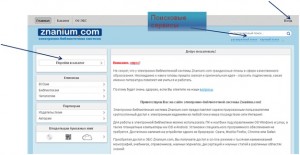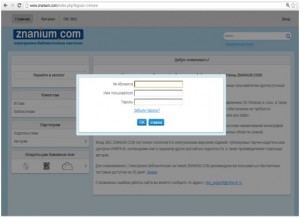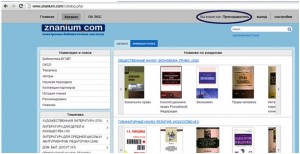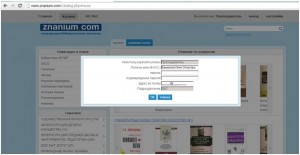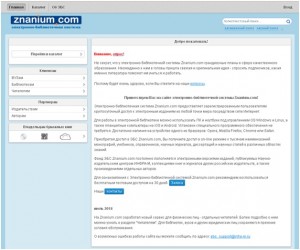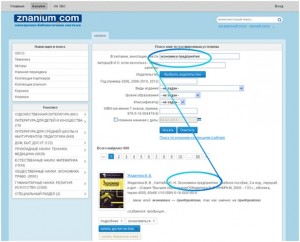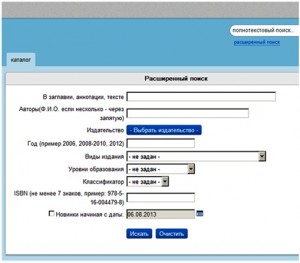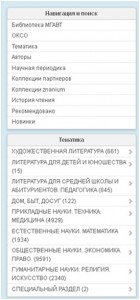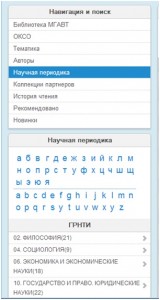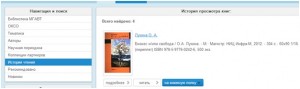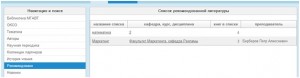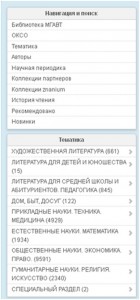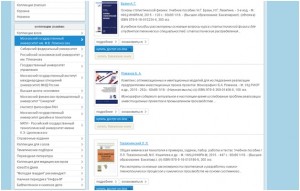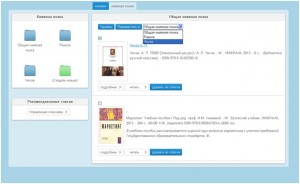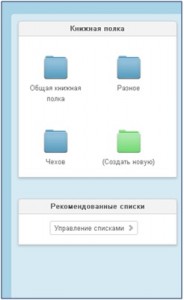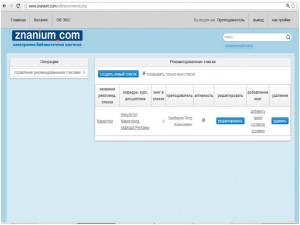ZNANIUM.COM
Краткое руководство пользователя
Основная функция электронно-библиотечной системы
Znanium.com –
беспрепятственный on-line доступ
к учебной и научной литературе
Для работы с ЭБС нужны:
— доступ в Интернет через любой браузер (желательно последней версии). Установки дополнительных программ не требуется.
— данные для авторизации: номер абонента, имя пользователя, пароль (выдаются библиотекарем вашего вуза)
Работа с копиями страниц
После открытия главной страницы www.znanium.com вы уже внутри нашей электронной библиотеки в ознакомительном режиме.
Вы можете воспользоваться поиском, просмотреть первые 10 страниц любого документа, ознакомиться со структурой ЭБС. Доступ к полным текстам и персональным сервисам ….
Авторизация
Кликните на кнопку «вход» в правом верхнем углу сайта, а затем аккуратно введите номер абонента, имя пользователя и пароль, выданные библиотекарем.
При внесении данных учитывайте регистр: заглавная и строчная – разные буквы.
После первой авторизации нажмите кнопку «настройки» и введите свои Фамилию, Имя и Отчество, а также электронную почту.
Вы можете изменить автоматический пароль на желаемый. Подтверждение нового пароля придет по указанному электронному адресу.
Ваши персональные данные нужны для корректной идентификации администратором библиотеки и поддержки во время работы с ресурсом.
Электронный адрес потребуется для восстановления доступа к оплаченным коллекциям ЭБС и персональным настройкам, если Вы случайно утратите пароль . Если вдруг вы все-таки его забыли, а адрес не указали или успели сменить, обратитесь к сотрудникам библиотеки Вашего учебного заведения.
Чтобы получить помощь непосредственно от сотрудников ЭБС,
Пишите на ebs_support@infra-m.ru
Укажите свои Ф.И.О., название вуза, студент ли вы, аспирант или сотрудник (в этом случае указывайте должность), а также номер абонента и имя пользователя.
Опишите проблему по возможности детально и приложите для наглядности скриншоты экрана.
Не волнуйтесь! Мы хотим, чтобы все работало хорошо!
Инструменты поиска
Для поиска электронной книги или документа на znanium.com существуют:
- Единая строка поиска (полнотекстовый поиск);
- Поиск по структуре ЭБС – в каталоге;
- Полнотекстовый поиск
- Расширенный поиск по данным из библиографического описания
- Научный поиск по внешним коллекциям.
Полнотекстовый поиск
Единая поисковая строка использует новый алгоритм полнотекстового поиска по всей электронной библиотеке с учетом словоформ.
Вы можете вести ключевые слова, название, автора, ISBN или ISSN.
Первыми отображаются книги, в названии которых присутствует ключевое слово или фраза.
Расширенный поиск
В меню расширенного поиска доступны дополнительные фильтры для поиска документа.
В поле «автор» вводится одна или несколько фамилий. В результатах будут отображены все книги, среди авторов которых указана хотя бы одна из запрошенных фамилий.
Поскольку студенты часто записывают фамилии на слух, наш поиск учитывает окончания и однофамильцев (к примеру, запрос «Сикорский» допускает результаты «Сикорская», «под ред. Сикорского», «Сикорский-Малиновский» и «Капсикорский»).
Можно указать год или годы публикации книги (2013, 2014, 2012) или диапазон дат (2012-2014).
Название издательства, уровень образования (для вуза, колледжа, школы) и вид издания (учебник, монография, журнал и пр.) можно выбрать из списков
Также можно ограничить поиск разделом классификатора: тематикой, названием специальности или областью знаний
Поиск по структуре ЭБС
Локальная коллекция вуза, состоящая из книг ЭБС Znanium.com и собственных электронных документов вуза, размещенных в ЭБС. Обозначается аббревиатурой вуза
Общероссийский классификатор специальностей.
Код ОКСО – шесть цифр, где первые 2 обозначают первый уровень иерархии, средние – второй, а последние 2 – третий. На первом уровне выделяются укрупненные группы специальностей, которым соответствует наиболее обширная предметная область. Она сужается на втором уровне,
на третьем конкретизируется сама специальность.
Тематика привязана к библиотечным классификаторам: торгово-библиотечному классификатору книжной продукции (ТБК) и универсальной десятичной классификации (УДК) для индексирования научно-технических документов, информации по естественным
и техническим наукам.
Для каждого раздела указано текущее число представленных документов.
Поиск научной периодики
Раздел научной периодики структурирован в соответствии с Государственным рубрикатором научно-технической информации (ГРНТИ, в прошлом – Рубрикатор ГАСНТИ) – универсальной иерархической классификацией областей знания.
Через рубрикатор Вы можете увидеть все представленные журналы по определённой тематике.
Если Вас интересует конкретный журнал, то найти его можно по названию через алфавитную сортировку или поисковую строку.
Поиск по истории чтения и рекомендательным спискам
Каждый авторизовавшийся на сайте пользователь может увидеть список книг, к которым обращался. Это своеобразный дневник, который помогает вернуться к заинтересовавшим изданиям.
Преподаватели могут составить для своих студентов рекомендательные списки литературы
из книг, размещенных в ЭБС. В свою очередь студенты могут просмотреть все списки, созданные преподавателями своего вуза.
Коллекции znanium
В этом разделе представлены книги вузовских издательств, доступные через znanium.com.
Книжная полка
Нужные книги достаточно отметить галочкой, выбрать папку и нажать кнопку «Переместить в»
Можно создавать новые папки для сортировки книг.
Для этого нажмите на зеленую папку и введите название рубрики.
Создание списков рекомендованной литературы
Сервис для тех, кто зарегистрирован как «преподаватель». Преподаватель может сформировать из книг ЭБС рекомендательные списки, которые будут видны всем пользователям вуза.
- Если поставить в этом поле маркер, то список увидят все пользователи. А если значок не ставить, то список будет виден только его создателю
Пользователи
в статусе «читатель» могут смотреть все списки, созданные преподавателями своего вуза,
в разделе каталога «Рекомендовано»
- Можно указать название списка, курс, дисциплину и пр. данные
- Студенты увидят, кто создал список
- В любой момент можно изменить список: добавить или убрать книги, удалить весь список. !Редактирование доступно только создателю списка
ZNANIUM.COM
По вопросам использования ЭБС пишите ebs_support@infra-m.ru